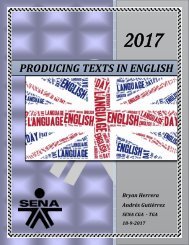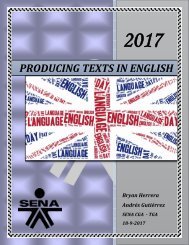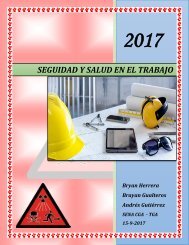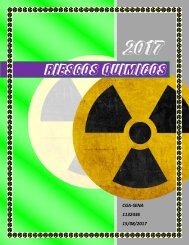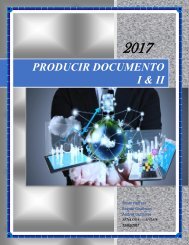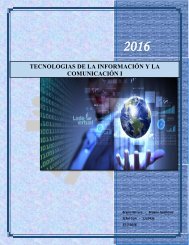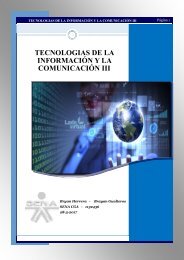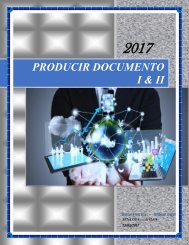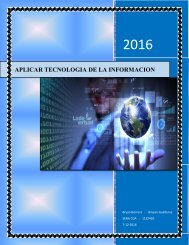Create successful ePaper yourself
Turn your PDF publications into a flip-book with our unique Google optimized e-Paper software.
15. Seleccione la celda G1 y <strong>de</strong>s<strong>de</strong> el controlador <strong>de</strong> relleno, haga clic y arrastre<br />
hasta la celda G5, mientras mantiene presionada la tecla Ctrl.<br />
16. Observe qué sucedió en cada caso y saque sus propias conclusiones.<br />
17. Cambie el nombre <strong>de</strong> la Hoja 1 por EJERCICIO 1. Para ello, pue<strong>de</strong> hacer doble<br />
clic sobre la etiqueta y reemplazar el texto, o hacer clic con el botón secundario<br />
sobre la etiqueta y seleccionar la opción Cambiar nombre <strong>de</strong>l menú contextual.<br />
Ejercicio 2: otra forma rápida <strong>de</strong> rellenar datos<br />
1. Pase a la Hoja2<br />
2. Seleccione el rango A1:B5<br />
3. Escriba EXCEL 2007 (se escribirá en la celda A1. Asegúrese que el rango<br />
permanezca seleccionado)<br />
4. Presione simultáneamente las teclas Ctrl y Enter.<br />
5. ¿QUÉ PASÓ?<br />
6. Cambie el nombre a Hoja 2 por EJERCICIO 2<br />
Ejercicio 3: eliminar hojas<br />
1. Haga clic con el botón secundario <strong>de</strong>l mouse sobre la etiqueta <strong>de</strong> la Hoja3 y en<br />
el menú contextual elija la opción Eliminar.<br />
2. Guar<strong>de</strong> el libro en su carpeta (se guardarán TODAS las hojas) como EJERCICIOS<br />
1-2-3<br />
Operaciones <strong>de</strong> cálculo en <strong>Excel</strong><br />
Para <strong>Excel</strong>, una fórmula es una ecuación que nos permite realizar cálculos con los<br />
valores que tenemos introducidos en la hoja <strong>de</strong> cálculo. Para que <strong>Excel</strong> i<strong>de</strong>ntifique<br />
que estamos solicitando que realice un cálculo, toda fórmula <strong>de</strong>be comenzar con el<br />
signo = (igual). Para relacionar en una fórmula los distintos valores que vamos a<br />
utilizar en un cálculo, tenemos que usar operadores. Los operadores básicos <strong>de</strong><br />
<strong>Excel</strong> son: + SUMA - RESTA * MULTIPLICACIÓN / DIVISIÓN<br />
En una fórmula po<strong>de</strong>mos usar valores constantes, como por ejemplo, =5+2. El<br />
resultado será, por supuesto, 7; sin embargo, si tuviéramos que cambiar esos<br />
valores, el resultado será siempre 7. En cambio, si en la fórmula utilizamos<br />
referencias a las celdas que contienen los valores, el resultado se modificará<br />
automáticamente cada vez que cambiemos alguno o ambos valores. Por ejemplo,<br />
si en las celdas A1 y B1 ingresamos valores constantes y los utilizamos en una<br />
fórmula para calcular la suma, po<strong>de</strong>mos escribir =A1+B1 y <strong>de</strong> este modo, si<br />
modificamos cualquiera <strong>de</strong> esos valores, el resultado se ajustará automáticamente<br />
a los valores que encuentre en las celdas a las que se hace referencia en la fórmula.<br />
3